In deze post leg ik uit hoe ik de data van mijn weerstation uitlees en weergeef binnen Skyz.
Weerstation verbinden met Skyz
Eerst en vooral moet je een account aanmaken op Skyz.be en jouw weerstation toevoegen. Kies bij het aanmaken voor het data type “Push naar skyz servers”, vul eventueel extra informatie in voor jouw weerstation en voeg het toe.
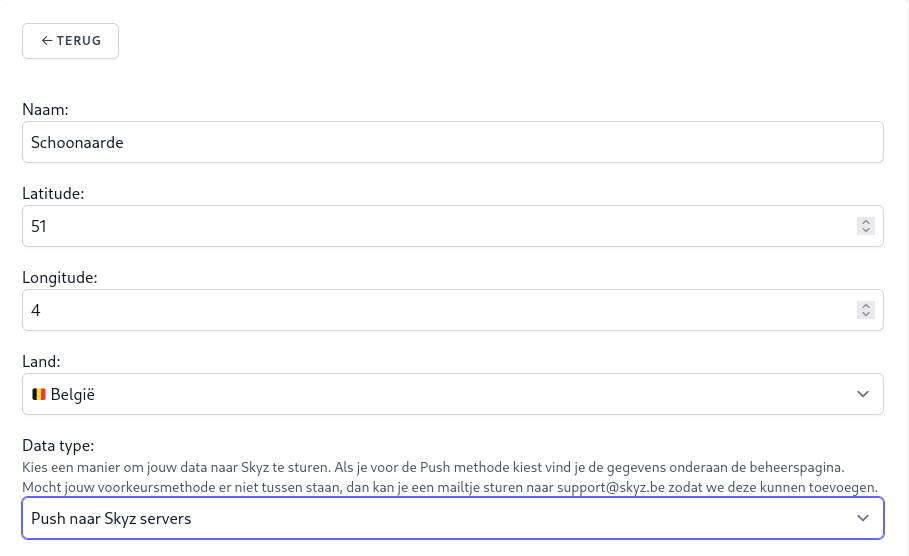
Eens jouw station is toegevoegd, kan het weerstation beheren (op de accountpagina). Hier worden de nodige connectiegegevens getoond voor de push setup:
- De server: push-api.skyz.be
- De poort: 80
- Het pad: /?
- Het Stations ID en Station Key
Open vervolgens de WSView Plus app op je telefoon, navigeer naar het tabblad “custom”. Vul hier deze gegevens in.
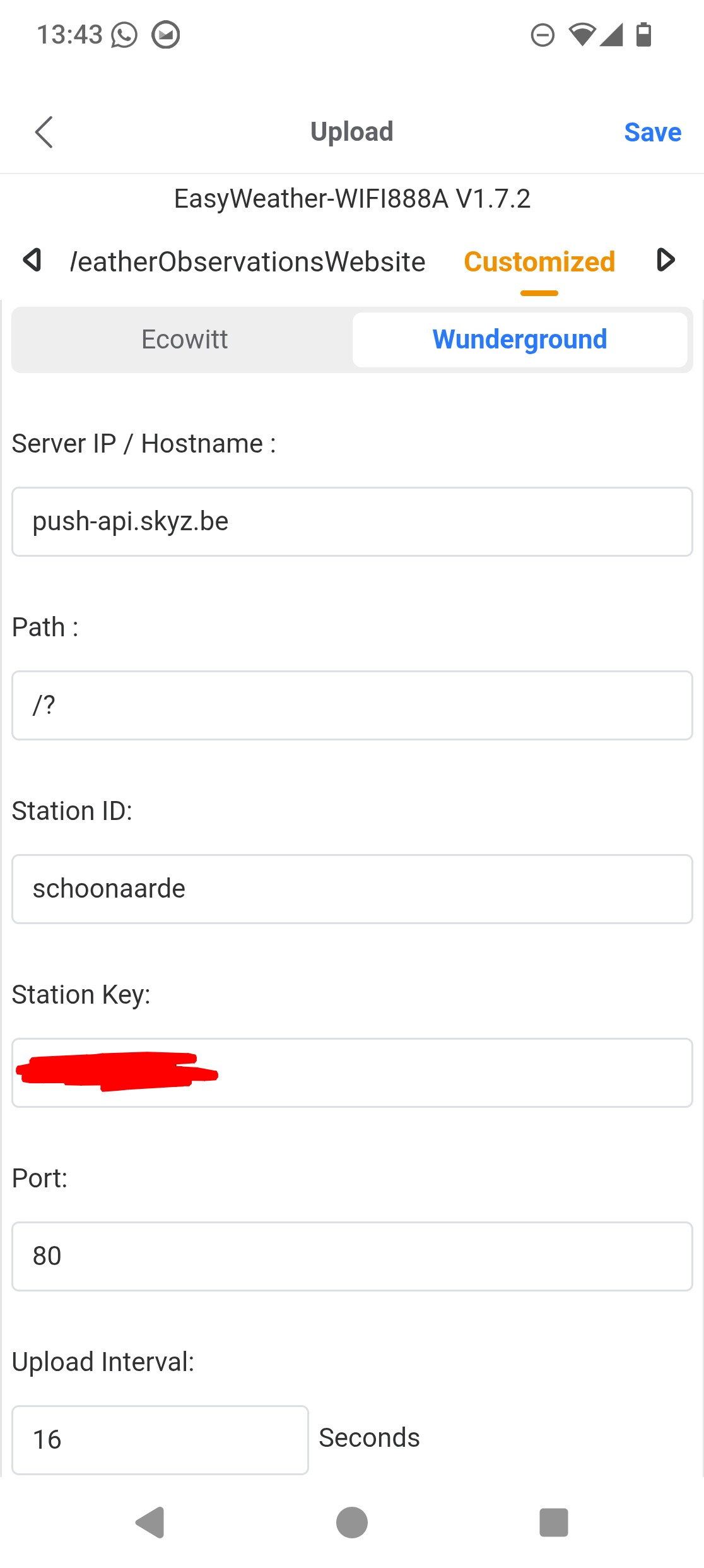
Na ongeveer 5 minuten zou jouw weerstation actief moeten zijn binnen Skyz. De gegevens zullen geüpdatet worden aan de frequentie die je opgaf in de WSView app.
Dit is een waardevolle bijdrage voor iedereen die zijn weerdata online wil krijgen. Goed werk!